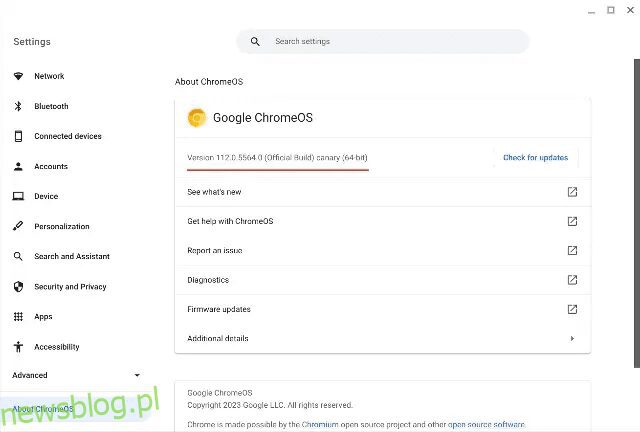Wraz z wydaniem Androida 12 w 2021 roku Google wprowadziło nowy, ujednolicony język projektowania Material You, który stworzył tożsamość nowoczesnego smartfona z Androidem. Jego radykalnie nowe podejście do wyrazistości i zdolności adaptacyjnych zachwyciło i zauroczyło wszystkich. A teraz Google pracuje nad wprowadzeniem tego samego materiału, który projektujesz, na Chromebooki. Chociaż prace są w toku, Google przeprojektował niektóre kluczowe elementy interfejsu użytkownika w kanale Canary. Dlatego w tym przewodniku przedstawiamy samouczek dotyczący włączania materiałów, które projektujesz na swoim Chromebooku.
Spis treści:
Włącz materiały, które projektujesz na Chromebooku (2023)
Omówiliśmy flagę Chrome, którą musisz aktywować, aby włączyć Material, który projektujesz w Chrome OS. Poniżej podzieliliśmy się również naszymi wrażeniami na temat nowego projektu, więc możesz się zorientować, jakie duże aktualizacje projektowe trafią do Chromebooków.
Użyj flagi Chrome, aby włączyć materiały dla siebie w Chrome OS
1. Przede wszystkim musisz przełączyć się na kanał Canary na swoim Chromebooku. Napisaliśmy dla niego dedykowany przewodnik, więc postępuj zgodnie z samouczkiem w połączonym artykule, a następnie wróć do tego artykułu.
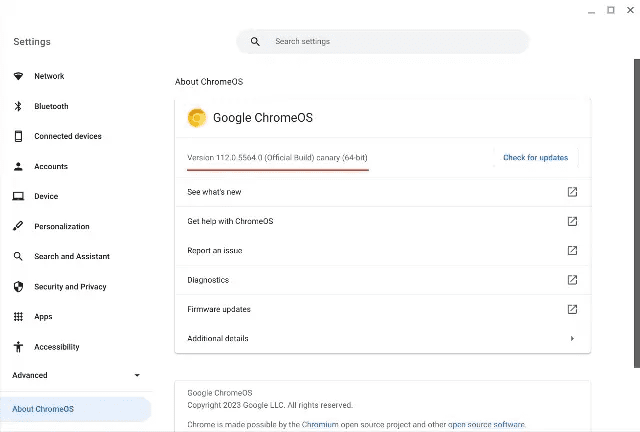
2. Gdy znajdziesz się w kanale Canary, otwórz Chrome i wpisz chrome://flags w pasku adresu, a następnie naciśnij Enter. Otworzy się okno Chrome Flags.
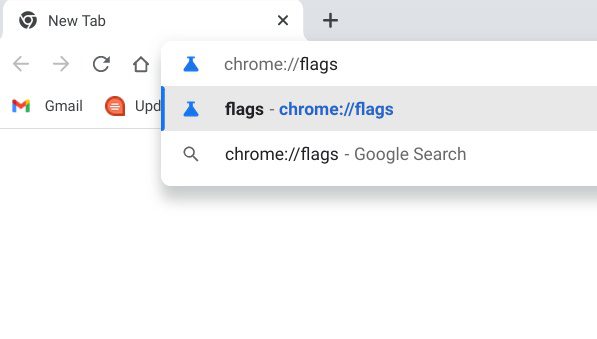
3. Następnie wyszukaj „qs-revamp” i włącz flagę. Możesz również wkleić poniższy adres w przeglądarce Chrome, a przeniesie Cię on bezpośrednio do odpowiedniej flagi Chrome.
chrome://flags#qs-revamp
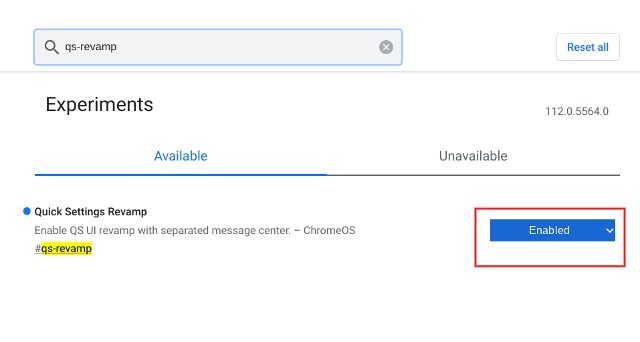
4. Na koniec kliknij przycisk „Uruchom ponownie” u dołu.
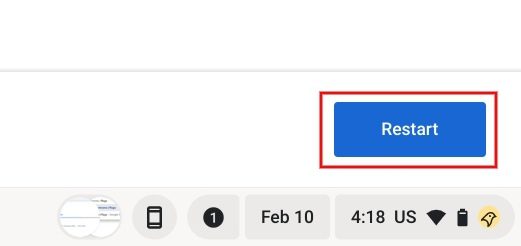
5. Teraz otwórz panel Szybkie ustawienia, a zobaczysz nowy materiał, który zaprojektujesz w akcji na swoim Chromebooku. Panel Szybkie ustawienia będzie bardzo przypominał ten, który mamy na Androidzie, z większymi bąbelkami i szerszymi suwakami jasności/dźwięku.
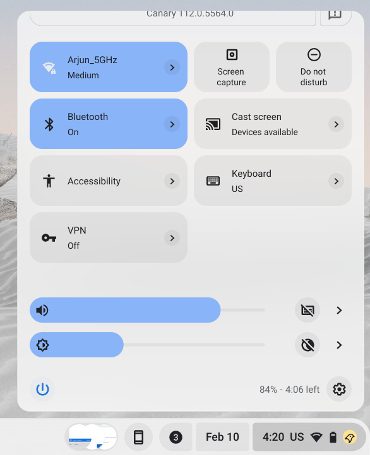
Pierwsze wrażenia: materiały, które projektujesz na Chromebookach
Muszę powiedzieć, że Material You Design wygląda absolutnie pięknie na ChromeOS. Podczas gdy nowe przeprojektowanie jest teraz dostępne tylko w panelu Szybkich ustawień, użytkownik Reddit kentexcitebot już pokazał, jak będzie wyglądał nowy redesign. Wygląda na to, że Google głęboko powiązał zasady projektowania Material You z elementami systemu Chrome OS.
Cóż, działa to bardzo podobnie do tego, jak Android reaguje na Material You na smartfonach. Możesz ustawić dowolną tapetę, a system operacyjny Google automatycznie wybiera kolor akcentu i stosuje motyw w całym systemie operacyjnym. Najlepsze jest to, że nowy przeprojektowany interfejs płynnie działa w trybach jasnych i ciemnych. W rzeczywistości możesz również wybrać swój własny kolor akcentu.
Materiał, który projektujesz, obejmuje panel Szybkie ustawienia, aplikację Pliki, Ustawienia, Kalendarz i nie tylko. W szczególności panel Szybkie ustawienia został całkowicie przeprojektowany z myślą o motywie Material You. Dostajesz duże i zagnieżdżone menu w panelu Szybkie ustawienia, w którym możesz uzyskać dostęp do dowolnej funkcji. Google wprowadziło również narzędzia ułatwień dostępu w nowym wyglądzie i wyglądają wspaniale. Co najlepsze, Google dodał przycisk „Uruchom ponownie” do ChromeOS.
Ponadto nowy projekt oddzielił powiadomienia od panelu QS, podobnie jak Windows 11. Chciałbym, aby Google zezwolił na bezpośredni dostęp do wybranych folderów na półce ChromeOS, ale to być może na inny dzień. W tej chwili mogę śmiało powiedzieć, że projekt Material You poprawił zarówno wygląd, jak i funkcjonalność w Chrome OS. Czuje się jak spójny, dobrze złożony system operacyjny. Mam nadzieję, że nowe przeprojektowanie pojawi się na kanale Stable w ciągu najbliższych kilku miesięcy.
Google odnawia ChromeOS z materiałem Ty
W ten sposób możesz włączyć Material You design na swoim Chromebooku. W miarę dodawania kolejnych flag Chrome dla motywu Material You, odpowiednio zaktualizujemy przewodnik. Możesz zaktualizować swojego Chromebooka do kanału Canary, jeśli chcesz wypróbować te nowe funkcje, ale pamiętaj, że może to być dość błędne. Na razie możesz dowiedzieć się, jak włączyć nowy program uruchamiający ChromeOS na swoim Chromebooku. Aby używać emotikonów na Chromebookach, postępuj zgodnie z naszym przewodnikiem. Na koniec, jeśli masz jakieś pytania, daj nam znać w sekcji komentarzy poniżej.